Zamiast sięgać po kalkulator, użyj programu Excel, aby wykonać obliczenia!
W arkuszu możesz wprowadzać proste formuły, aby dodawać, odejmować, mnożyć i dzielić dwie lub więcej wartości liczbowych. Po utworzeniu formuły można ją wypełnić sąsiadującymi komórkami — nie trzeba wielokrotnie tworzyć tej samej formuły. Możesz również wprowadzić formułę korzystającą z funkcji SUMA, aby szybko zsumować serię wartości bez konieczności ręcznego wprowadzania ich w formule.
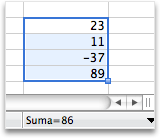
Wykonaj dowolną z następujących czynności:
Dodawanie, odejmowanie, mnożenie i dzielenie wartości liczbowych za pomocą prostej formuły
Aby utworzyć prostą formułę, należy wprowadzić wartości i operatory matematyczne w komórce lub pasek formuły, aby otrzymać wynik. Zamiast wprowadzać wartości bezpośrednio do formuły, można również odwoływać się do komórek zawierających wartości, które mają zostać obliczone. Użycie odwołanie do komórki w formule gwarantuje zaktualizowanie wyniku w przypadku zmiany wartości.
-
Wpisz kilka wartości w komórkach.
Na przykład w komórce A1 wpisz 5, a w komórce B1 wpisz 20.
-
Kliknij dowolną pustą komórkę, a następnie wpisz znak równości (=), aby rozpocząć formułę.
-
Po znaku równości (=) można wpisać dwie liczby i operator matematyczny, aby utworzyć prostą formułę.
Na przykład możesz po prostu wpisać =5+20 lub =5*20. Aby jednak utworzyć formułę, która nie będzie wymagać zmian, nawet jeśli zmienisz jedną z wartości, wpisz odwołanie do komórki i operator matematyczny. Na przykład A1 + B1.
-
Po wypróbowaniu formuły ze znakiem plus (+) wpisz znak minus (-), aby odjąć wartości, gwiazdkę (*), aby pomnożyć wartości, oraz ukośnik (/), aby podzielić wartości.
W przypadku użycia liczb przykładowych wyniki to 25, -15, 100 i 0,25.
Uwaga: Możesz użyć odmian tej formuły do wszystkich podstawowych obliczeń matematycznych w programie Excel.
Dodawanie formuły do przylegających komórek
Po utworzeniu formuły możesz łatwo przeciągnąć ją do sąsiadujących komórek w wierszu lub kolumnie. Gdy to zrobisz, formuła zostanie automatycznie dostosowana, aby obliczyć wartości w odpowiednim wierszu lub kolumnie.
-
Kliknij komórkę zawierającą formułę.
Konspekt komórki przedstawia kwadrat w prawym dolnym rogu, nazywany uchwyt wypełniania.
-
Przeciągnij uchwyt wypełniania

Formuła zostanie tam skopiowana i automatycznie dostosuje odwołania do komórek.
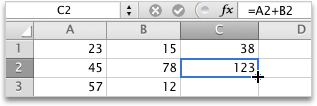
Sumowanie wartości liczbowych w kolumnie lub wierszu przy użyciu funkcji SUMA
Aby obliczyć sumę serii wartości liczbowych w wierszu lub kolumnie, nie trzeba ręcznie wprowadzać wszystkich tych wartości w formule. Zamiast tego można użyć wstępnie zdefiniowanej formuły używającej funkcji SUMA.
-
W arkuszu wpisz trzy liczby z wiersza.
Na przykład w komórce A1 wpisz 5, w komórce B1 wpisz 20 , a w komórce C1 wpisz 8.
-
Kliknij pustą komórkę z prawej strony wpisanych wartości.
Na przykład kliknij komórkę D1.
-
Na karcie Formuły w obszarze Funkcja kliknij pozycję Autosumowanie

Program Excel utworzy konspekt komórek, które zostaną uwzględnione w wyniku.

-
Naciśnij klawisz RETURN.
Jeśli użyjesz liczb podanych w pierwszym kroku, wynik to 33.










